
Naposledy aktualizované dňa

Aplikácie na vašom iPhone sa zvyčajne aktualizujú automaticky. Nie je to však vždy tak. Tu je postup, ako aktualizovať aplikácie na iPhone.
Chcete vidieť najnovšie funkcie a opravy chýb vo svojich obľúbených aplikáciách pre iPhone? Ak tak urobíte, je čas na aktualizáciu.
Ak je aplikácia stále v aktívnom vývoji, pravidelne očakávajte zmeny, ako sú tieto. Jediné, čo ich chcete dostať do svojho telefónu, je však aktualizácia. Aplikácie pre iPhone by sa mali aktualizovať automaticky, ale iba ak aktualizácie na pozadí fungujú.
Ak sa vaše aplikácie pre iPhone prestanú aktualizovať, prídete o nové funkcie a bezpečnostné opravy. Aby ste tento problém obišli, nižšie vám ukážeme, ako aktualizovať aplikácie na iPhone.
Ako manuálne aktualizovať aplikácie na iPhone
Všetky aplikácie, ktoré si stiahnete do svojho iPhone, by sa mali aktualizovať automaticky. Ak ich uprednostňujete (alebo potrebujete) aktualizovať manuálne, postup je jednoduchý.
Ak chcete manuálne aktualizovať aplikácie na iPhone:
- Ak sú k dispozícii aktualizácie aplikácie, na ikone App Store sa zobrazí upozornenie.
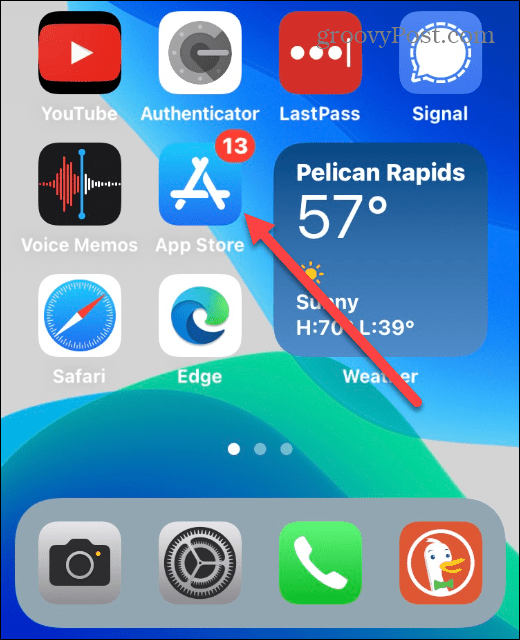
- Klepnite na ikonu Ikona App Store a potom klepnite na svoje profilový obrázok v pravom hornom rohu obrazovky.
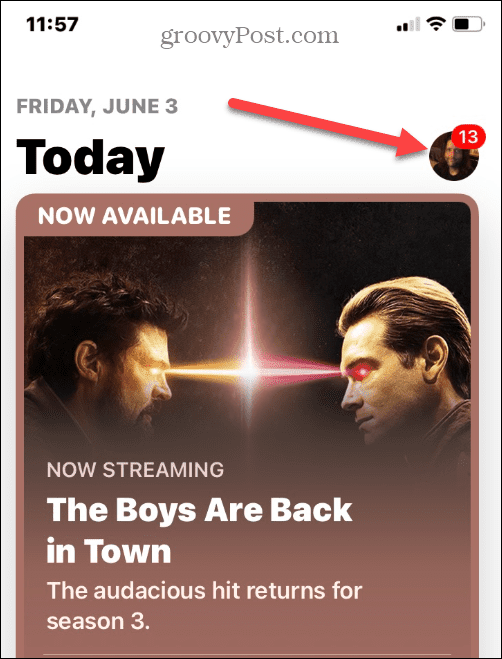
- Prejdite nadol na Dostupné aktualizácie sekciu, kde môžete aktualizovať všetky aplikácie alebo len tie s príponou Aktualizovať tlačidlo vedľa nich.
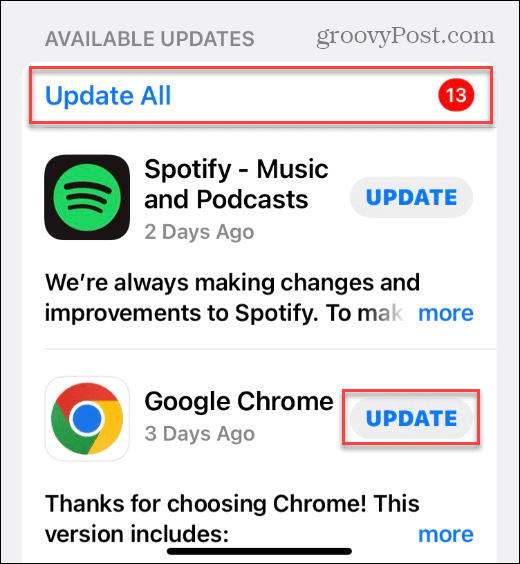
- Keď sa aplikácia aktualizuje, počas sťahovania a inštalácie sa vedľa nej zobrazí kruhová ikona priebehu.
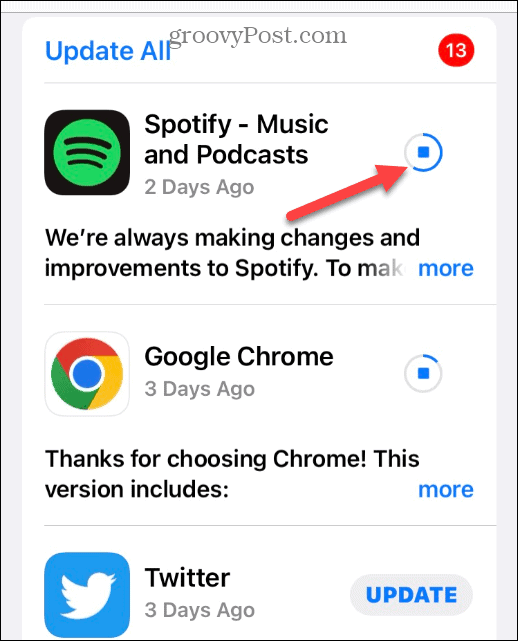
- Prejdite nižšie a nájdete Nedávno aktualizované oddiele. Tieto aplikácie už boli aktualizované a zobrazujú OTVORENÉ tlačidlo vedľa nich.
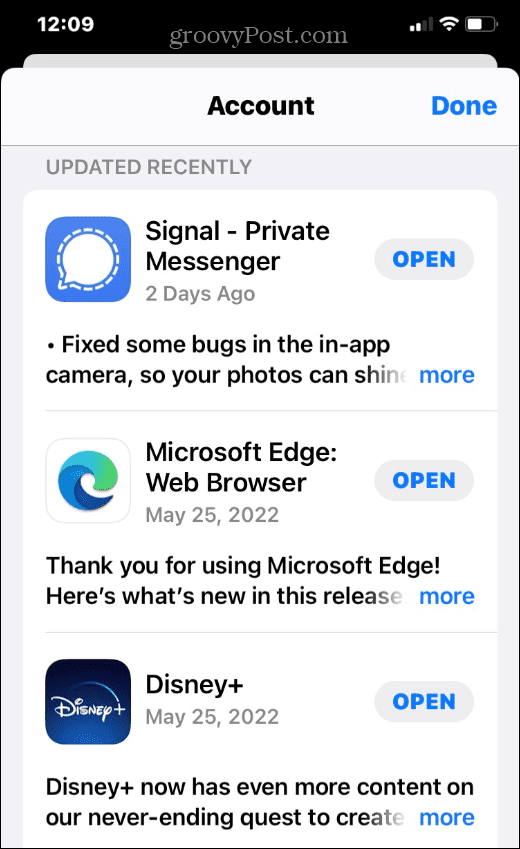
Je dôležité si uvedomiť, že ak svoje aplikácie pravidelne neaktualizujete, môže chvíľu trvať, kým sa nainštaluje veľká dávka aktualizácií. Napriek tomu, ak máte obmedzený dátový plán a nemáte Wi-Fi, možno budete chcieť počkať s manuálnou aktualizáciou, keď budete mať stabilné Wi-Fi pripojenie.
Povoľte automatické aktualizácie na iPhone
Ak chcete na svojom iPhone zapnúť automatické aktualizácie (alebo ich zakázať), môžete to urobiť cez aplikáciu Nastavenia.
Ak chcete povoliť alebo zakázať automatické aktualizácie na iPhone:
- Otvor nastavenie aplikáciu na domovskej obrazovke vášho iPhone.
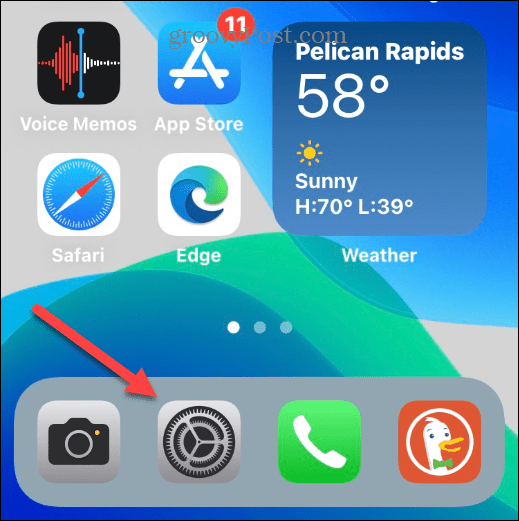
- Prejdite nadol v zozname a klepnite na Obchod s aplikaciami.
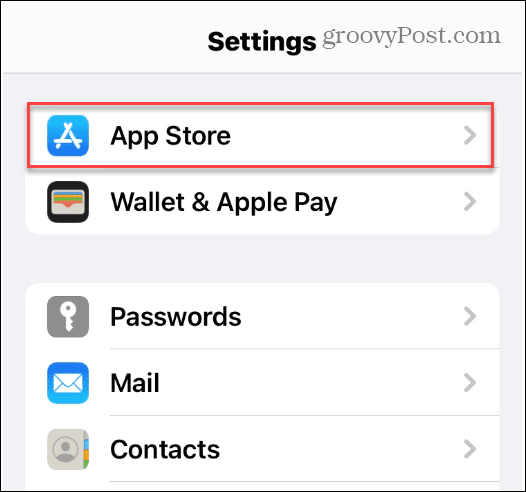
- Pod Automatické sťahovanie sekciu, prepnite Aktualizácie aplikácií prepínač.
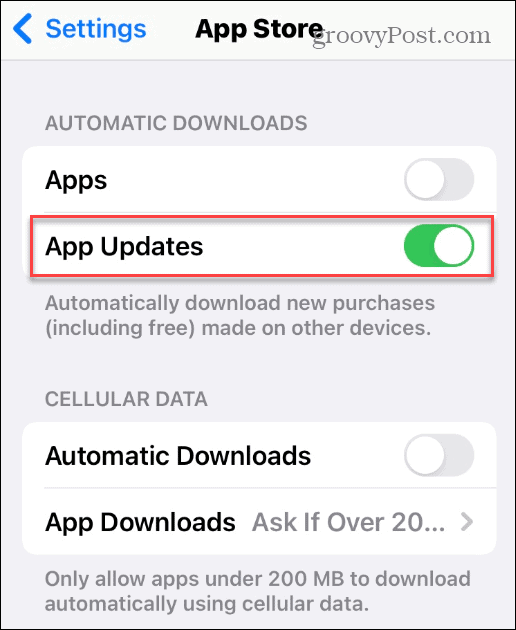
- Ak chcete, aby sa aplikácie stiahli cez mobilné pripojenie, zapnite Automatické sťahovanie prepnúť pod Mobilné dáta.
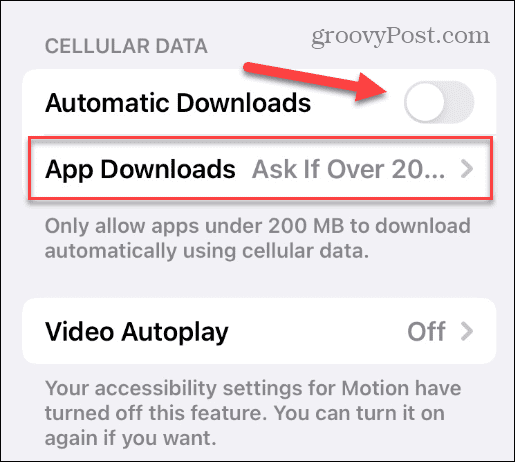
- Pod Mobilné dáta Môžete tiež nechať telefón povoliť iba aplikácie pod 200 MB stiahnuť automaticky.
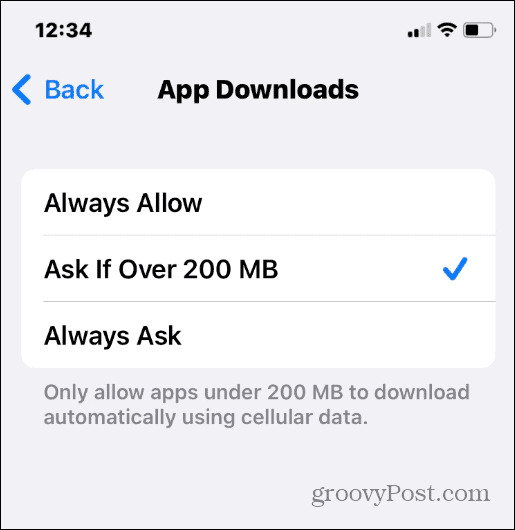
- Môžete tiež klepnúť Sťahovanie aplikácií a vždy vyberte, či chcete sťahovať aplikácie bez ohľadu na ich veľkosť, alebo sa spýtať pri mobilnom pripojení.
Ako opraviť aplikácie, ktoré sa neaktualizujú na iPhone
Ak sa vaše aplikácie z akéhokoľvek dôvodu neaktualizujú, existuje niekoľko vecí, ktoré môžete urobiť na nápravu situácie.
Skontrolujte svoju Wi-Fi
- Uistite sa, že ste pripojení k sieti Wi-Fi.
- OTVORENÉ Nastavenia > Wi-Fi a uistite sa, že prepínač Wi-Fi je prepnutý do polohy zapnuté
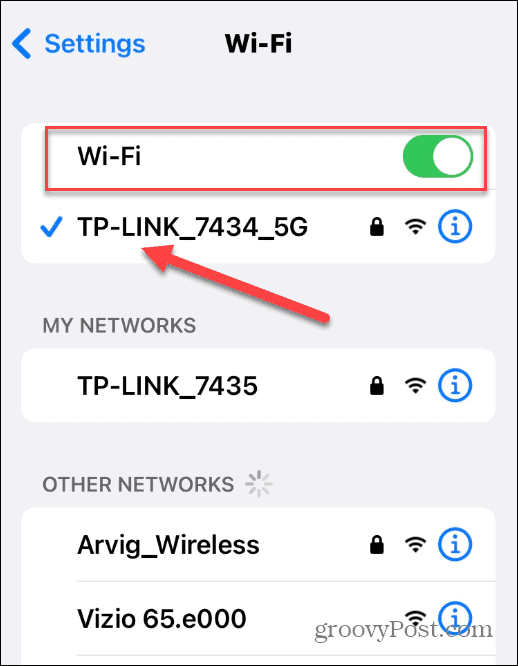
- Mali by ste vidieť aj názov siete Wi-Fi so značkou začiarknutia vedľa neho. Ak nie, vypnite prepínač Wi-Fi a skúste znova vytvoriť pripojenie.
Reštartujte svoj iPhone
Niekedy, ak chcete aplikáciu odstrániť z aktualizácie, reštartujte svoj iPhone. Ak to chcete urobiť, podržte tlačidlo Moc a Zvýšiť hlasitosť tlačidlá na iPhone X alebo novšom, kým nezískate obrazovku s posunutím vypnete možnosť.
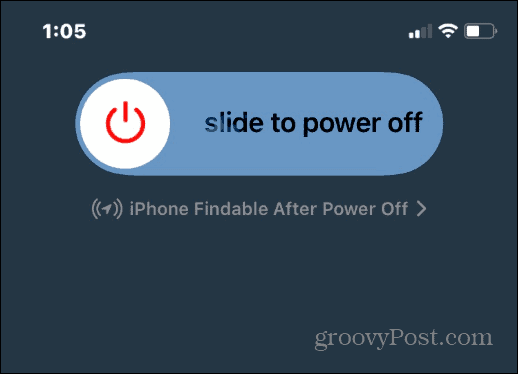
Nechajte ho minútu alebo dve vypnuté a reštartujte telefón podržaním tlačidla napájania. Potom by aktualizácie aplikácií mali fungovať.
Podržte tlačidlo napájania na niekoľko sekúnd, kým sa nezobrazí posunutím vypnete možnosť na iPhone staršom ako iPhone X. Opäť ho nechajte minútu alebo dve vypnuté a skúste znova aktualizovať svoje aplikácie.
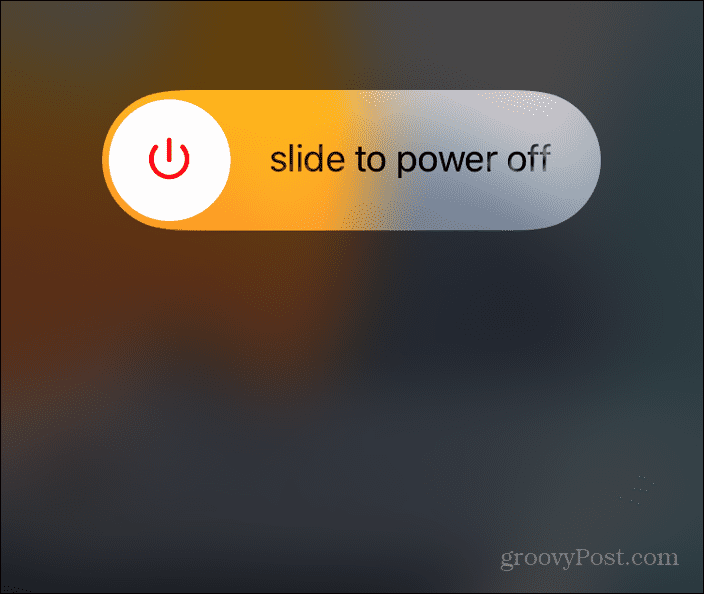
Preinštalujte aplikáciu
Ak reštart nevyriešil problém s aktualizáciou aplikácie, môžete ju odinštalovať a znova nainštalovať. Ak ide o platenú aplikáciu, nemusíte sa obávať. Nebudete musieť za to znova platiť. Namiesto toho Apple sleduje všetky aplikácie, ktoré ste si zakúpili pomocou svojho Apple ID.
Preinštalovanie aplikácie pre iPhone:
- Dlho stlačte aplikáciu, kým sa nezobrazí ponuka, a klepnite na Odstrániť aplikáciu.
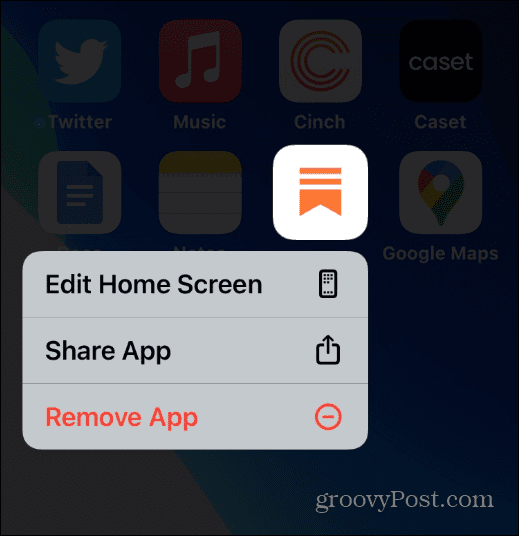
- Keď sa zobrazí overovacia správa, klepnite na Odstrániť aplikáciu z menu.
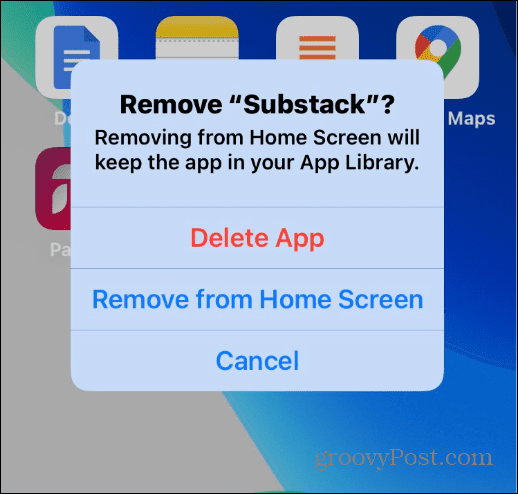
Teraz, keď je aplikácia z vášho iPhone odinštalovaná, vráťte sa do App Store, kde si ju stiahnete a nainštalujete znova. Keď si aplikáciu znova stiahnete, bude to najnovšia verzia a nebudete ju musieť aktualizovať.
Aktualizácia aplikácií na iPhone
Pomocou vyššie uvedených krokov získate kontrolu nad tým, ako sa aktualizujú aplikácie na vašom iPhone. Môžete ich napríklad aktualizovať manuálne alebo nechať ich automaticky aktualizovať na pozadí. Ak sa aplikácia z nejakého dôvodu neaktualizuje, vyskúšajte jeden z krokov na riešenie problémov uvedených vyššie.
Samozrejme, ak všetko ostatné zlyhá, môžete obnoviť továrenské nastavenia vášho iPhone, ale to je posledná možnosť. Zvyčajne stačí reštartovanie telefónu a aplikácie si môžete stiahnuť bez problémov.
Keď už hovoríme o aplikáciách, pozrite sa tento zoznam moderných aplikácií ktorý pokrýva všetky typy kategórií. Ak používate telefón na veľa obrázkov, učte sa ako uzamknúť fotografie na vašom iPhone.
Ako nájsť kód Product Key systému Windows 11
Ak potrebujete preniesť svoj produktový kľúč Windows 11 alebo ho len potrebujete na vykonanie čistej inštalácie operačného systému,...
Ako vymazať vyrovnávaciu pamäť Google Chrome, súbory cookie a históriu prehliadania
Chrome odvádza skvelú prácu pri ukladaní vašej histórie prehliadania, vyrovnávacej pamäte a súborov cookie na optimalizáciu výkonu vášho prehliadača online. Jej spôsob, ako...
Priraďovanie cien v obchode: Ako získať ceny online pri nakupovaní v obchode
Nákup v obchode neznamená, že musíte platiť vyššie ceny. Vďaka zárukám dorovnania cien môžete získať online zľavy pri nákupe v...
Ako darovať predplatné Disney Plus digitálnou darčekovou kartou
Ak ste si užili Disney Plus a chcete sa oň podeliť s ostatnými, tu je návod, ako si kúpiť predplatné Disney+ Darček za...



